
Zirve e-Fatura entegratör programı ile Zirve Ticari, Finansman veya Üretim programlarında oluşturulan efatura kapsamındaki evrakların Zirve Entegratör sistemi üzerinden GİB’e iletilmesi ve alınması işlemlerinin yapılabilmesi için tasarlanmıştır.
Zirve Masaüstü Programında e-Fatura modül kullanımına başlayabilmek için mali mühür veya e- imzanın temin edilmiş ve aktivasyon süreçlerinin tamamlanmış olması gereklidir.
Aktivasyon süreçleriyle ilgili blog yazısına buradan ulaşılabilir.
Bu nedenle öncelikle bu adımlar tamamlanmalı ardından zirve masaüstü programında modül ayarları yapılmalıdır. Ayarların yapılabilmesi için Ticari Ayarlar modüle giriş yapılmalıdır.
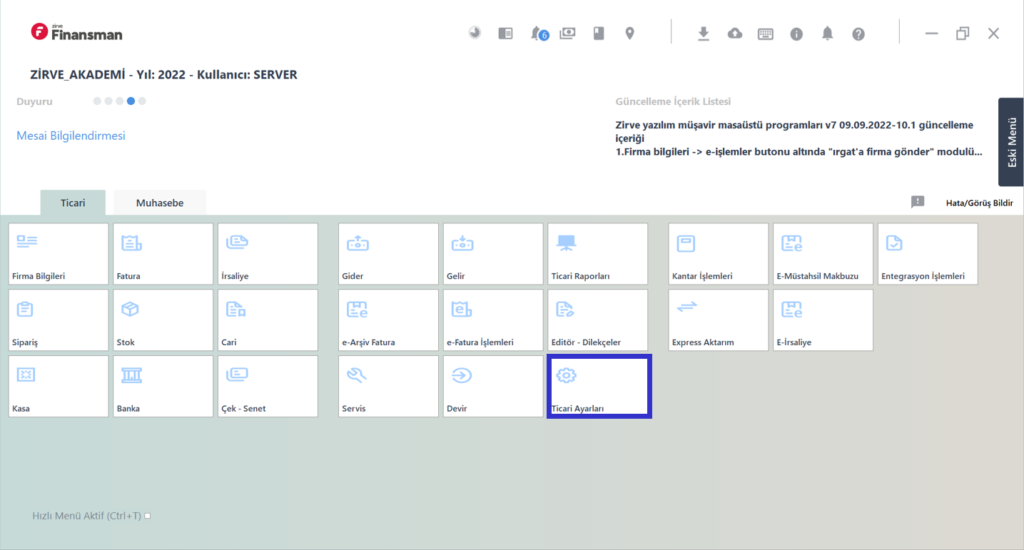
Genel Tanımlar bölümünde yer alan e-Fatura Ayarları kısmında bulunan e-Fatura Kullanım Yöntemi alanından Zirve Entegratör seçilmelidir. Ardından Firmanın e-faturaya geçiş tarihi yazılır ve Fatura Ön Eki alanına 3 haneden oluşan ön ek tanımlaması yapılmalıdır. Ön ek büyük harflerle yazılmalı ve Türkçe karakter kullanılmamalıdır.
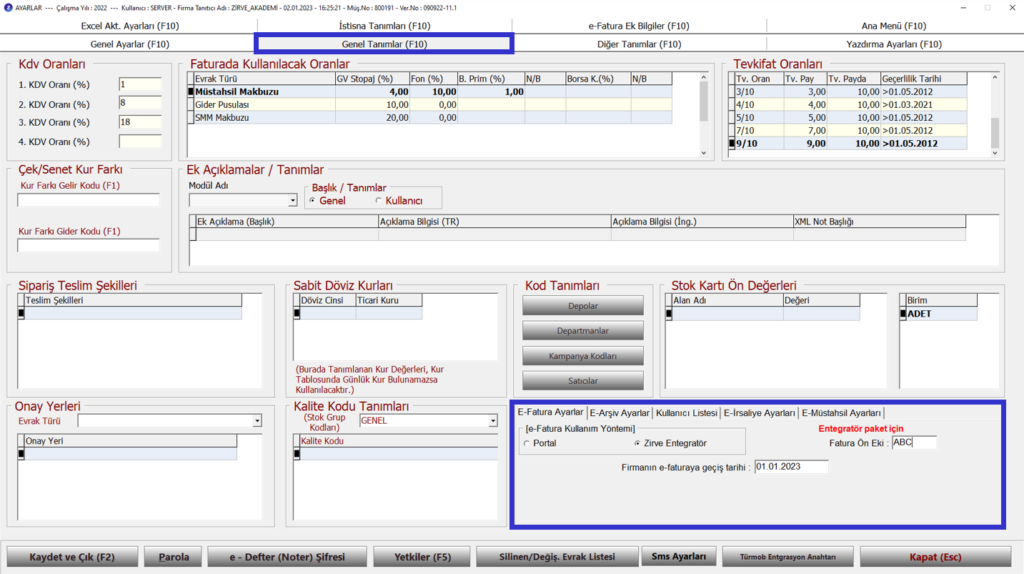
E-fatura mükelleflerinde alıcı e-fatura mükellefi değil ise e-arşiv olarak fatura kesileceğinden e-Arşiv Ayarları alanından Firmanın e-arşiv faturaya geçiş tarihi alanı doldurulur. Ön ekin e-Fatura, e-arşiv fatura ve e-irsaliye için birbirinden farklı olarak oluşturulması gerekmektedir. Bu sebeple Fatura Ön Eki alanına farklı bir ön ek tanımlanır ve Kaydet ve Çık butonuna basılır.
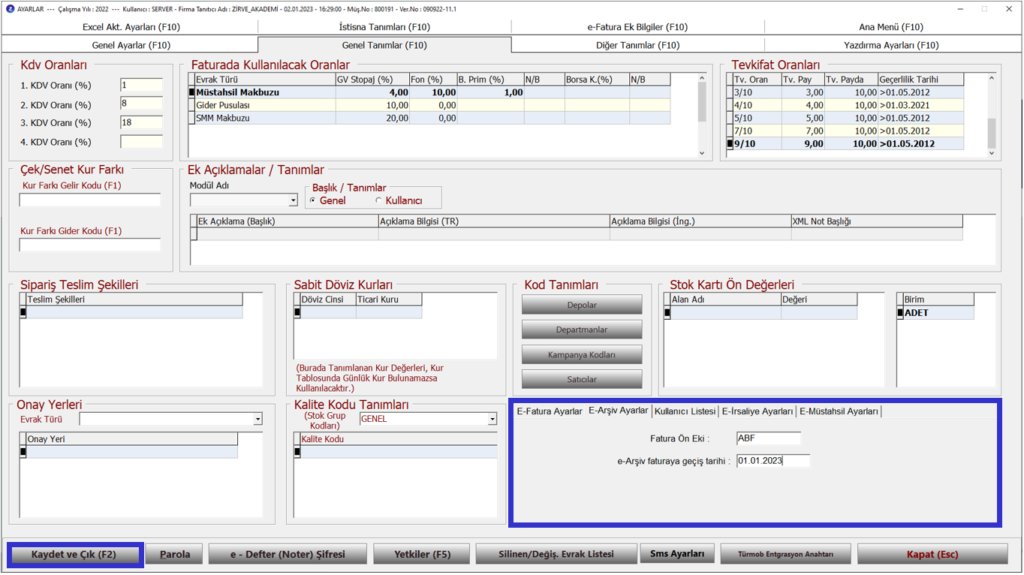
e-Fatura İşlemleri modülüne giriş yapılır.
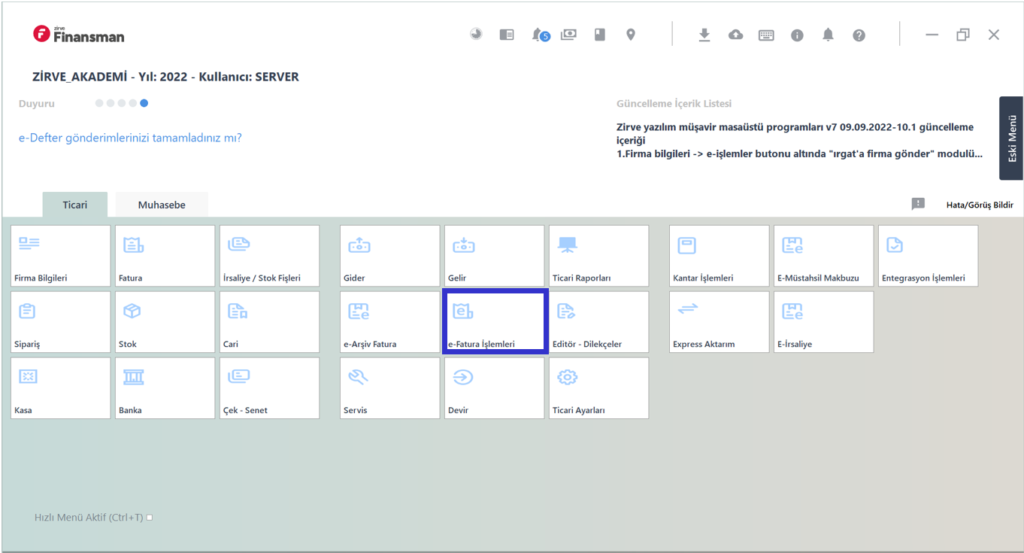
Zirve Portal kullanılması durumunda mail adresine gelen Kullanıcı Adı ve Şifre bilgisi yazılarak Doğrula butonuna basılır.
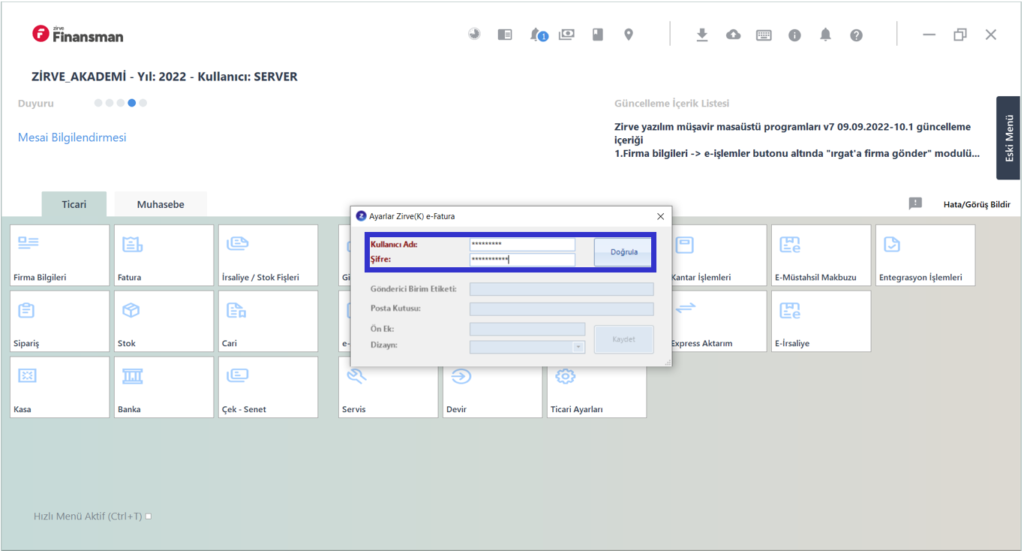
Doğrula butonuna basılmasıyla birlikte Gönderici Birim Etiketi, Posta Kodu, Dizayn bilgileri otomatik gelir. Ön ek alanına belirlenen ön ek yazılarak Kaydet butonuna basılır.
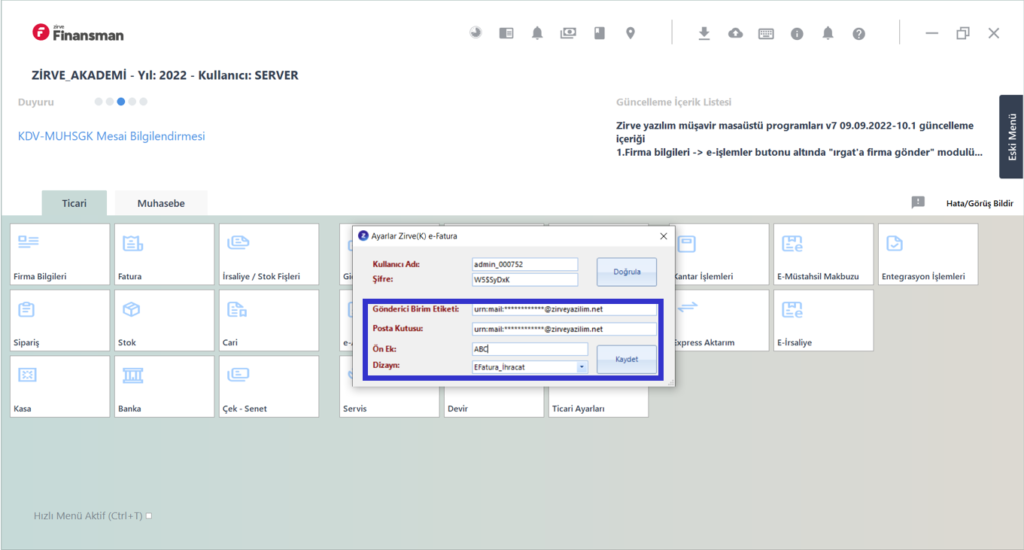
E-Portal kullanılması durumunda ise Etiket (Şube) Kodu alanı otomatik “default” gelir ve aktivasyon işlemleri esnasında oluşturulan Şifre bilgisi yazılarak “Doğrula” butonuna basılır.
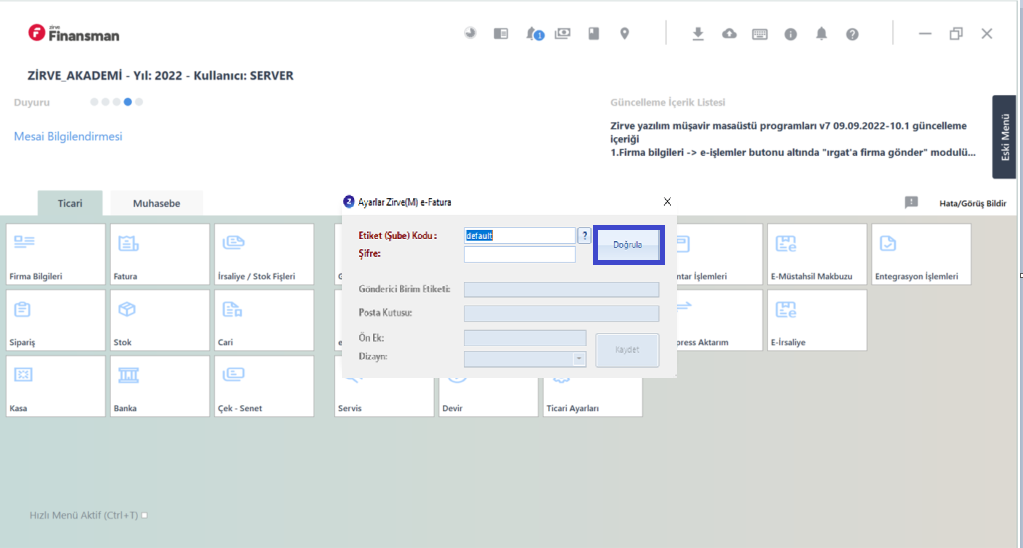
Doğrula butonuna basılmasıyla birlikte Gönderici Birim Etiketi, Posta Kodu, Dizayn ve Ön ek bilgileri otomatik gelir ve Kaydet butonuna basılır.
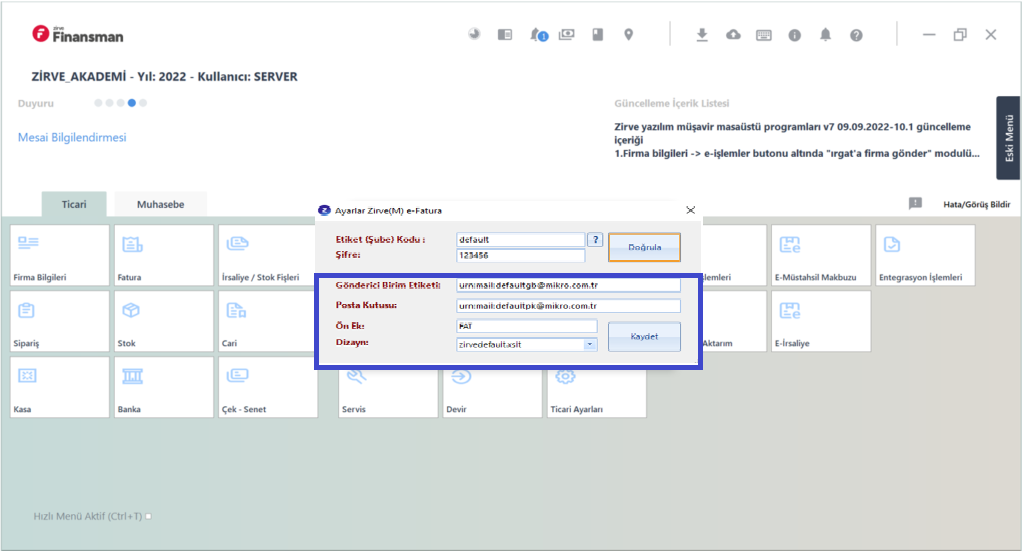
Açılan modülün sağ üst tarafında bulunan Ayarlar sekmesine tıklanır.
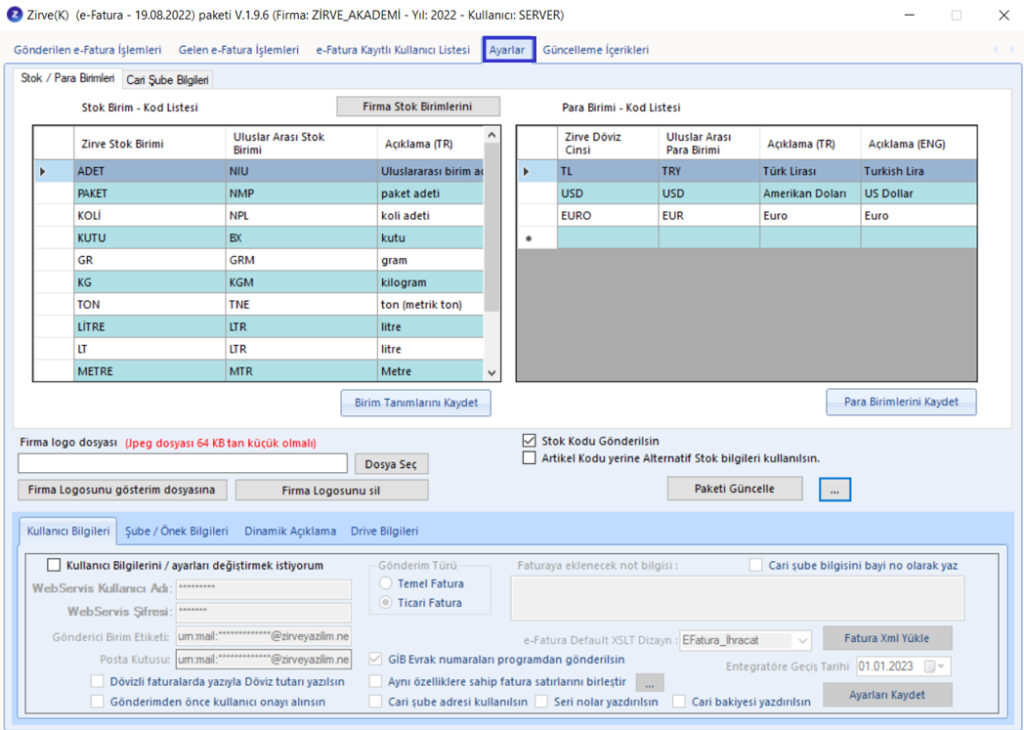
Ayarlar sekmesi içerisinde sol alt tarafta bulunan Kullanıcı Bilgileri alanından Kullanıcı Bilgilerini / ayarları değiştirmek istiyorum kutucuğunu aktif edilerek ayar parametreleri isteğe bağlı seçilip Ayarları Kaydet butonuna basılır.
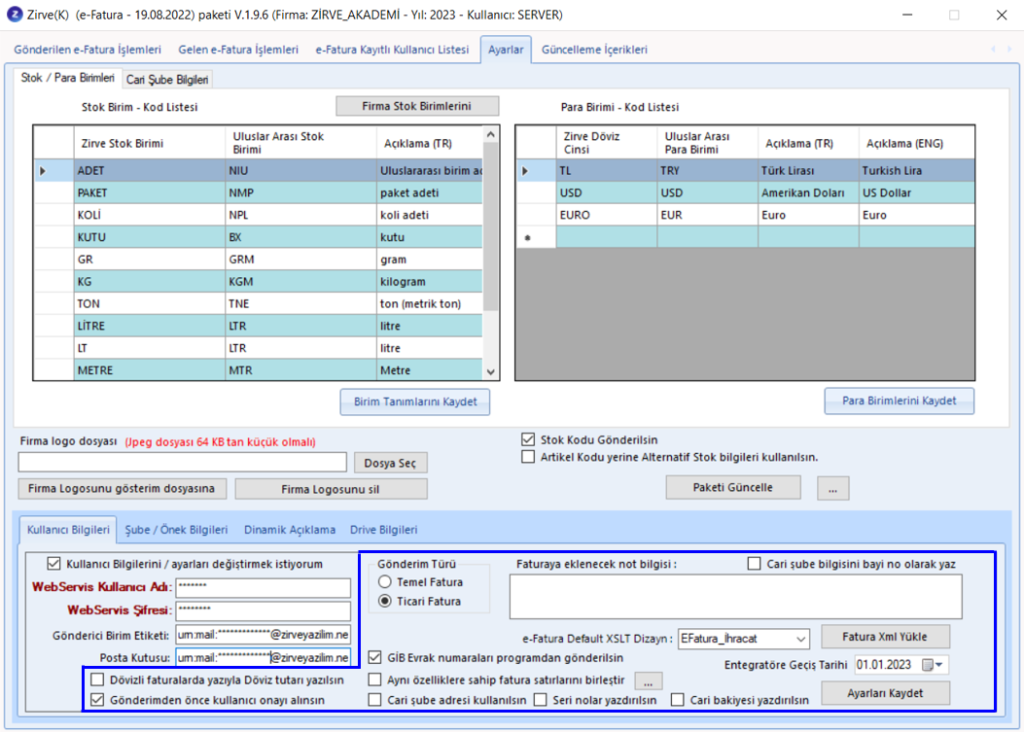
Şube/Ön ek Bilgileri alanından belirlenen ön ek kontrol edilir.

Aynı işlemler eğer kullanılacak ise e-Arşiv Fatura ve e-İrsaliye modülleri için de yapıldıktan sonra Zirve Masaüstü Programının bir kere kapatılıp açılması yeterli olacaktır.



